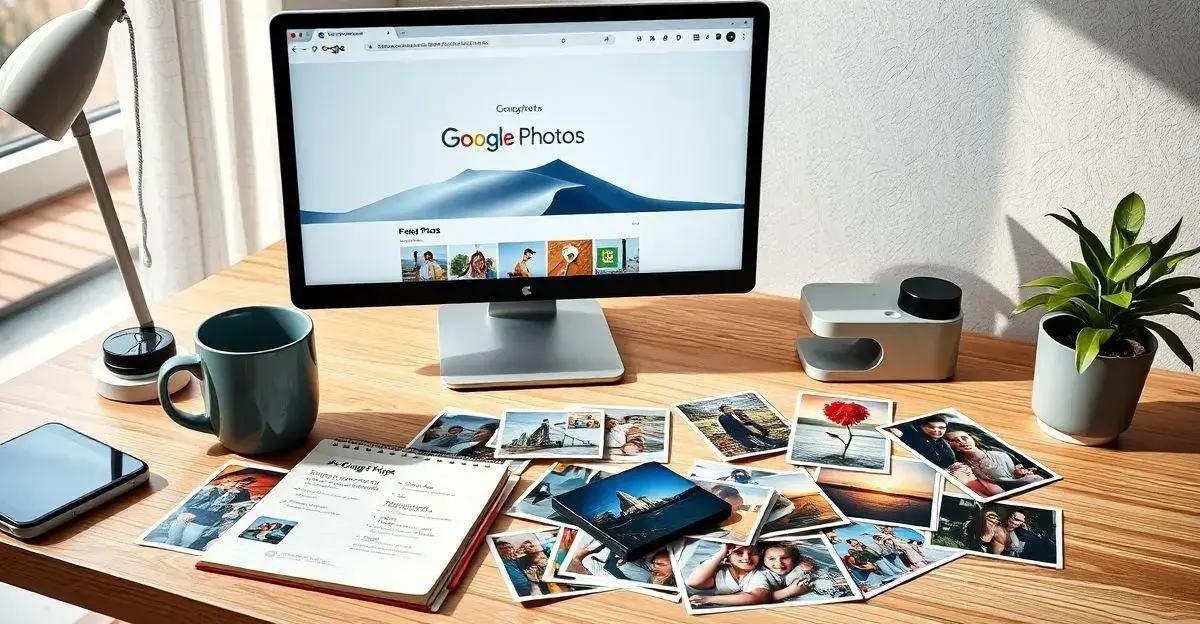Você já tirou aquela foto incrível e depois ficou se perguntando onde ela foi parar? Com tantas fotos e vídeos que tiramos diariamente, fica difícil manter tudo organizado. É aí que entra o Google Fotos! Se você está procurando uma maneira simples e eficiente de acessar suas fotos e vídeos, está no lugar certo. Neste artigo, vamos mostrar como acessar o Google Fotos, organizar suas memórias e garantir que elas estejam sempre ao seu alcance. Vamos lá?
1. O que é o Google Fotos? Antes de mais nada, vamos entender o que é o Google Fotos. Ele é um serviço de armazenamento e compartilhamento de fotos e vídeos desenvolvido pelo Google. Além de armazenar suas memórias, ele oferece ferramentas incríveis para organizar e editar suas fotos.
Antes de mais nada, vamos entender o que é o Google Fotos. Ele é um serviço de armazenamento e compartilhamento de fotos e vídeos desenvolvido pelo Google. Além de armazenar suas memórias, ele oferece ferramentas incríveis para organizar e editar suas fotos.
Imagine que você tem uma caixa cheia de fotos antigas e vídeos de momentos especiais. Agora, imagine que essa caixa está sempre com você, no seu bolso, e que você pode acessar qualquer foto ou vídeo a qualquer momento, de qualquer lugar. É exatamente isso que o Google Fotos faz!
Uma das grandes vantagens do Google Fotos é que ele permite fazer backup automático das suas fotos e vídeos. Isso significa que, sempre que você tirar uma nova foto ou gravar um vídeo, ele será enviado automaticamente para a nuvem, onde ficará seguro e acessível. E o melhor de tudo: você pode acessar essas memórias de qualquer dispositivo conectado à internet, seja um computador, um tablet ou um smartphone.
Além de armazenar, o Google Fotos também oferece várias ferramentas para organizar suas fotos. Você pode criar álbuns, adicionar tags e até mesmo usar a busca inteligente para encontrar fotos específicas. Por exemplo, se você procurar por ‘praia’, o Google Fotos vai mostrar todas as fotos que você tirou na praia. Legal, né?
E não para por aí! O Google Fotos também tem ferramentas de edição que permitem melhorar suas fotos com apenas alguns cliques. Você pode ajustar o brilho, o contraste, adicionar filtros e muito mais. Tudo isso de forma simples e intuitiva.
Então, se você está cansado de perder suas fotos ou de ter que procurar por elas em diferentes dispositivos, o Google Fotos é a solução perfeita para você. Ele vai te ajudar a manter todas as suas memórias organizadas e seguras, e ainda vai te dar a liberdade de acessá-las quando e onde quiser.
2. Como criar uma conta no Google. Para acessar o Google Fotos, você precisa de uma conta Google. Se ainda não tem uma, não se preocupe. Vamos te mostrar como criar uma conta em poucos passos simples.
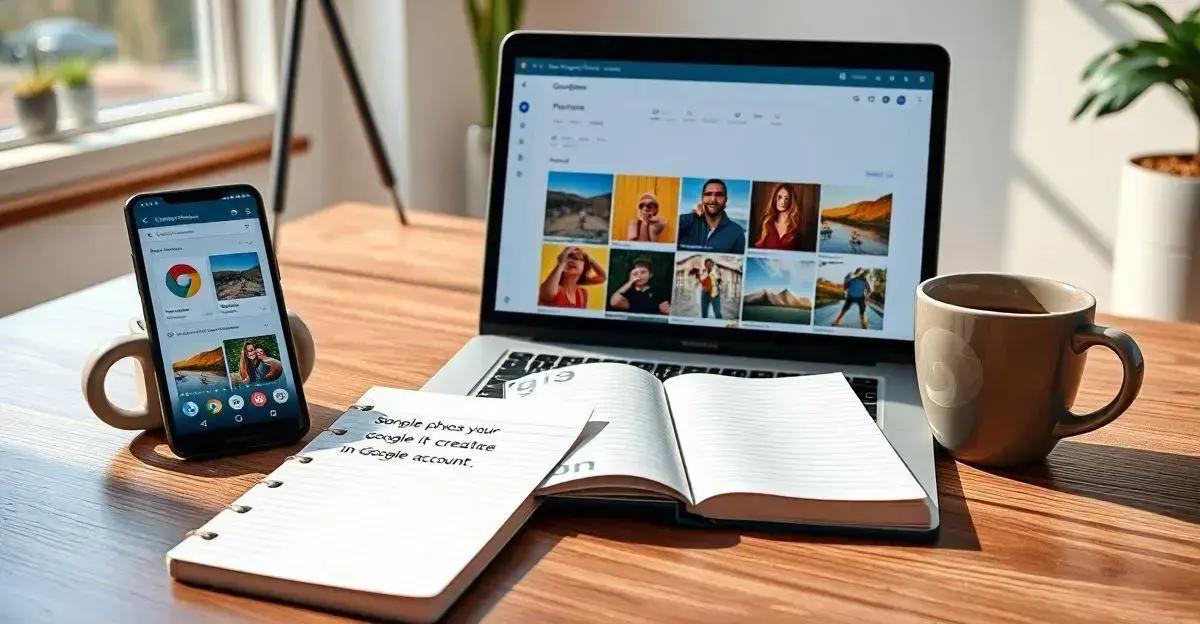
Para acessar o Google Fotos, você precisa de uma conta Google. Se ainda não tem uma, não se preocupe. Vamos te mostrar como criar uma conta em poucos passos simples.
Primeiro, abra o seu navegador de internet e vá até a página de criação de conta do Google. Você pode fazer isso digitando ‘criar conta Google’ no seu mecanismo de busca favorito ou acessando diretamente o site accounts.google.com/signup.
Uma vez na página de criação de conta, você verá um formulário que precisa ser preenchido. Vamos passar por cada campo juntos:
1. Nome e Sobrenome: Digite seu nome e sobrenome nos campos apropriados. Isso ajudará a personalizar sua conta.
2. Nome de usuário: Escolha um nome de usuário que será o seu endereço de e-mail. Por exemplo, se você escolher ‘joaosilva’, seu e-mail será ‘joaosilva@gmail.com’. Se o nome de usuário que você escolheu já estiver em uso, o Google sugerirá alternativas ou você pode tentar outro nome.
3. Senha: Crie uma senha forte para proteger sua conta. A senha deve ter pelo menos 8 caracteres e incluir uma combinação de letras, números e símbolos. Digite a senha novamente no campo ‘Confirmar’ para garantir que você a digitou corretamente.
4. Data de nascimento e gênero: Insira sua data de nascimento e selecione seu gênero. Essas informações ajudam a personalizar sua experiência no Google.
5. Número de telefone e e-mail de recuperação: Esses campos são opcionais, mas recomendados. Eles ajudam a recuperar sua conta se você esquecer sua senha ou tiver problemas de acesso.
Depois de preencher todos os campos, clique no botão ‘Próxima’. O Google pode pedir para você verificar seu número de telefone, enviando um código por SMS. Se isso acontecer, basta digitar o código recebido no campo solicitado.
Por fim, leia e aceite os Termos de Serviço e a Política de Privacidade do Google. Clique em ‘Criar Conta’ e pronto! Agora você tem uma conta Google e pode acessar o Google Fotos e todos os outros serviços oferecidos pelo Google.
Viu como é fácil? Agora você está pronto para começar a usar o Google Fotos e manter todas as suas memórias organizadas e seguras.
Aprenda a acessar o Google Fotos diretamente do seu navegador. Vamos te guiar pelo processo de login e mostrar as funcionalidades principais da versão web.
Primeiro, abra o seu navegador de internet preferido, como o Google Chrome, Firefox ou Safari. Na barra de endereços, digite ‘photos.google.com’ e pressione Enter. Isso vai te levar diretamente para a página do Google Fotos.
Se você ainda não estiver logado na sua conta Google, será solicitado que você faça login. Para isso, clique no botão ‘Fazer login’ no canto superior direito da tela. Digite seu endereço de e-mail ou nome de usuário e clique em ‘Próxima’. Em seguida, insira sua senha e clique novamente em ‘Próxima’. Pronto, você está logado!
Agora que você está na página principal do Google Fotos, vamos explorar algumas das funcionalidades principais:
Funcionalidades Principais
1. Upload de Fotos e Vídeos: Para adicionar novas fotos ou vídeos ao Google Fotos, clique no ícone de upload (uma seta apontando para cima) no canto superior direito. Você pode selecionar arquivos do seu computador ou arrastar e soltar diretamente na página.
2. Álbuns: No menu à esquerda, você verá a opção ‘Álbuns’. Clique nela para ver todos os álbuns que você já criou ou para criar novos álbuns. Os álbuns ajudam a organizar suas fotos por eventos, datas ou qualquer outra categoria que você preferir.
3. Busca Inteligente: Uma das funcionalidades mais legais do Google Fotos é a busca inteligente. Na barra de pesquisa no topo da página, você pode digitar palavras-chave como ‘praia’, ‘aniversário’ ou até mesmo nomes de pessoas (se você tiver habilitado o reconhecimento facial). O Google Fotos vai encontrar todas as fotos relacionadas a essas palavras-chave.
4. Edição de Fotos: Clique em qualquer foto para abri-la. No canto superior direito, você verá um ícone de lápis, que é a ferramenta de edição. Com ela, você pode ajustar o brilho, contraste, adicionar filtros e muito mais. As edições são salvas automaticamente, mas você sempre pode reverter para a versão original se não gostar das mudanças.
5. Compartilhamento: Quer compartilhar suas fotos com amigos e familiares? Selecione as fotos que deseja compartilhar e clique no ícone de compartilhamento (um quadrado com uma seta saindo dele). Você pode compartilhar via e-mail, link ou diretamente em redes sociais.
Essas são apenas algumas das funcionalidades que você pode explorar no Google Fotos pelo computador. É uma ferramenta poderosa e fácil de usar, perfeita para manter suas memórias organizadas e acessíveis. Experimente e veja como é simples gerenciar suas fotos e vídeos!
4. Acessando o Google Fotos pelo celular. Quer acessar suas fotos de qualquer lugar? Vamos te ensinar a baixar e usar o aplicativo do Google Fotos no seu smartphone, seja ele Android ou iOS.
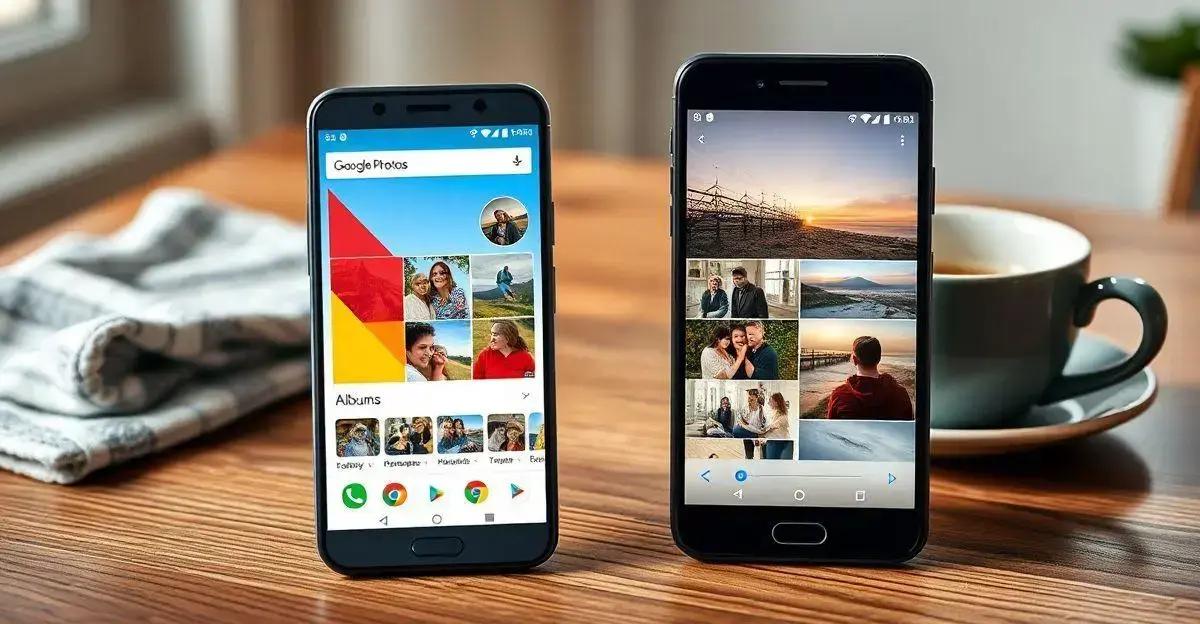
Quer acessar suas fotos de qualquer lugar? Vamos te ensinar a baixar e usar o aplicativo do Google Fotos no seu smartphone, seja ele Android ou iOS.
Passo 1: Baixar o aplicativo
Para começar, você precisa baixar o aplicativo Google Fotos no seu celular. Se você usa um dispositivo Android, abra a Google Play Store. Se você tem um iPhone, abra a App Store. Na barra de busca, digite ‘Google Fotos’ e procure pelo aplicativo oficial desenvolvido pelo Google. Clique em ‘Instalar’ ou ‘Obter’ e aguarde o download e a instalação.
Passo 2: Fazer login
Depois que o aplicativo estiver instalado, abra-o. Você verá uma tela de boas-vindas pedindo para fazer login na sua conta Google. Se você já tiver uma conta Google configurada no seu celular, basta selecionar essa conta. Caso contrário, insira seu endereço de e-mail e senha para fazer login.
Passo 3: Configurar o backup automático
Uma das melhores funcionalidades do Google Fotos é o backup automático. Isso significa que todas as fotos e vídeos que você tirar com seu celular serão automaticamente enviados para a nuvem, mantendo suas memórias seguras e acessíveis. Na tela de configuração inicial, você verá a opção para ativar o backup e sincronização. Certifique-se de que essa opção está ativada. Você também pode escolher a qualidade do backup: ‘Alta qualidade’ (que oferece armazenamento ilimitado com uma leve compressão) ou ‘Qualidade original’ (que usa o espaço do seu Google Drive).
Passo 4: Navegar pelo aplicativo
Agora que tudo está configurado, vamos explorar o aplicativo. Na tela principal, você verá todas as suas fotos e vídeos organizados por data. Você pode rolar para cima e para baixo para navegar pelas suas memórias.
Passo 5: Criar álbuns e organizar fotos
Para criar um álbum, toque e segure em uma foto para selecioná-la. Depois, selecione outras fotos que você deseja adicionar ao álbum. Toque no ícone de mais (+) no canto superior direito e selecione ‘Álbum’. Dê um nome ao álbum e toque em ‘Concluído’. Agora você tem um álbum organizado!
Passo 6: Editar fotos
Para editar uma foto, toque nela para abri-la. Em seguida, toque no ícone de lápis na parte inferior da tela. Aqui, você pode ajustar o brilho, contraste, adicionar filtros e muito mais. Quando terminar, toque em ‘Salvar’ para aplicar as mudanças.
Passo 7: Compartilhar fotos
Quer compartilhar suas fotos com amigos e familiares? Selecione as fotos que deseja compartilhar e toque no ícone de compartilhamento (um quadrado com uma seta saindo dele). Você pode compartilhar via e-mail, link ou diretamente em redes sociais.
Com o aplicativo Google Fotos no seu celular, você pode acessar, organizar e compartilhar suas fotos e vídeos de qualquer lugar. É uma ferramenta poderosa e prática para manter suas memórias sempre ao seu alcance.
Agora que você já sabe como acessar o Google Fotos, vamos compartilhar algumas dicas valiosas para manter suas fotos e vídeos bem organizados. Desde a criação de álbuns até o uso de tags e buscas inteligentes.
1. Crie Álbuns Temáticos
Uma das maneiras mais eficazes de organizar suas fotos é criando álbuns temáticos. Por exemplo, você pode ter álbuns para ‘Férias na Praia’, ‘Aniversários’, ‘Eventos Familiares’ e assim por diante. Para criar um álbum, selecione as fotos desejadas, clique no ícone de mais (+) e escolha ‘Álbum’. Dê um nome ao álbum e pronto!
2. Use a Busca Inteligente
A busca inteligente do Google Fotos é uma ferramenta poderosa. Você pode procurar por palavras-chave como ‘praia’, ‘comida’ ou até mesmo nomes de pessoas (se tiver habilitado o reconhecimento facial). O Google Fotos vai encontrar todas as fotos relacionadas a essas palavras-chave, facilitando muito a localização de memórias específicas.
3. Adicione Tags e Descrições
Adicionar tags e descrições às suas fotos pode ajudar muito na organização. Para fazer isso, abra uma foto, clique no ícone de informações (um ‘i’ dentro de um círculo) e adicione tags ou uma descrição. Isso torna mais fácil encontrar a foto mais tarde usando a busca.
4. Utilize a Linha do Tempo
A linha do tempo do Google Fotos organiza suas fotos por data, o que é ótimo para visualizar suas memórias cronologicamente. Você pode rolar para cima e para baixo para navegar pelas suas fotos e vídeos, e usar a barra de rolagem lateral para pular rapidamente para um mês ou ano específico.
5. Crie Histórias e Filmes
O Google Fotos permite que você crie histórias e filmes a partir das suas fotos e vídeos. Para fazer isso, vá até a seção ‘Assistente’ no aplicativo e selecione ‘Filme’ ou ‘História’. Escolha as fotos e vídeos que deseja incluir, adicione música e texto, e o Google Fotos criará uma apresentação incrível para você.
6. Backup e Sincronização
Certifique-se de que o backup e a sincronização estão ativados para que todas as suas fotos e vídeos sejam automaticamente enviados para a nuvem. Isso não só mantém suas memórias seguras, como também libera espaço no seu dispositivo. Vá até as configurações do Google Fotos e verifique se a opção de backup está ativada.
7. Use a Função de Favoritos
Você pode marcar suas fotos favoritas para acessá-las rapidamente. Para fazer isso, abra uma foto e clique no ícone de estrela. Todas as fotos marcadas como favoritas podem ser encontradas na seção ‘Favoritos’ no menu principal.
8. Exclua Fotos Duplicadas
Com o tempo, é comum acumular fotos duplicadas. Use a função de busca para encontrar e excluir essas duplicatas, liberando espaço e mantendo sua biblioteca mais organizada.
9. Compartilhe Álbuns com Amigos e Família
Você pode compartilhar álbuns inteiros com amigos e familiares. Basta abrir o álbum, clicar no ícone de compartilhamento e escolher como deseja compartilhar (e-mail, link, redes sociais). Isso facilita muito o compartilhamento de momentos especiais com quem você ama.
10. Revise Regularmente
Por fim, reserve um tempo regularmente para revisar e organizar suas fotos. Isso pode ser uma vez por mês ou a cada dois meses. Exclua fotos desnecessárias, organize novas fotos em álbuns e mantenha tudo atualizado.
Seguindo essas dicas, você vai manter suas fotos e vídeos no Google Fotos sempre organizados e fáceis de encontrar. Aproveite ao máximo essa ferramenta incrível e mantenha suas memórias sempre ao seu alcance.
Agora que você aprendeu como acessar o Google Fotos e descobriu várias dicas para organizar suas fotos e vídeos, está pronto para manter suas memórias sempre ao seu alcance. O Google Fotos é uma ferramenta poderosa que não só armazena suas fotos com segurança na nuvem, mas também oferece inúmeras funcionalidades para facilitar a organização e o compartilhamento das suas memórias.
Lembre-se de criar álbuns temáticos, usar a busca inteligente, adicionar tags e descrições, e aproveitar as ferramentas de edição e criação de histórias. Com o backup automático, você não precisa se preocupar em perder suas fotos e vídeos, e pode acessá-los de qualquer lugar, seja pelo computador ou pelo celular.
Manter suas fotos organizadas pode parecer uma tarefa desafiadora, mas com o Google Fotos, tudo fica mais simples e intuitivo. Reserve um tempo regularmente para revisar e atualizar sua biblioteca de fotos, e você verá como é fácil manter tudo em ordem.
Esperamos que este guia tenha sido útil e que você aproveite ao máximo todas as funcionalidades do Google Fotos. Agora, é só começar a explorar e organizar suas memórias de forma prática e eficiente. Boas fotos!
Perguntas Frequentes sobre Google Fotos
O que é o Google Fotos?
O Google Fotos é um serviço de armazenamento e compartilhamento de fotos e vídeos desenvolvido pelo Google. Ele permite que você faça backup automático das suas fotos e vídeos na nuvem, além de oferecer ferramentas para organizar, editar e compartilhar suas memórias.
Como criar uma conta no Google?
Para criar uma conta no Google, acesse a página de criação de conta em accounts.google.com/signup. Preencha o formulário com seu nome, nome de usuário, senha, data de nascimento e outras informações solicitadas. Depois, siga as instruções para verificar seu número de telefone e aceitar os Termos de Serviço e a Política de Privacidade do Google.
Como acessar o Google Fotos pelo computador?
Para acessar o Google Fotos pelo computador, abra seu navegador e vá até photos.google.com. Faça login na sua conta Google, se necessário. Na página principal, você pode fazer upload de fotos, criar álbuns, usar a busca inteligente, editar fotos e compartilhar suas memórias.
Como acessar o Google Fotos pelo celular?
Para acessar o Google Fotos pelo celular, baixe o aplicativo Google Fotos na Google Play Store (para Android) ou na App Store (para iOS). Abra o aplicativo, faça login na sua conta Google e configure o backup automático. Você poderá navegar, organizar, editar e compartilhar suas fotos diretamente do seu smartphone.
Quais são algumas dicas para organizar minhas fotos no Google Fotos?
Algumas dicas para organizar suas fotos no Google Fotos incluem: criar álbuns temáticos, usar a busca inteligente, adicionar tags e descrições, utilizar a linha do tempo, criar histórias e filmes, ativar o backup automático, marcar fotos como favoritas, excluir fotos duplicadas, compartilhar álbuns com amigos e família, e revisar suas fotos regularmente.